平板腾讯会员登录电脑步骤是什么?
5
2025-04-20
随着科技的高速发展,电脑已成为日常工作和生活不可或缺的一部分。然而,电脑配件的损坏也是许多用户常常遭遇的问题。在遇到电脑配件损坏时,我们应该如何快速、有效地处理呢?本文将为您提供全面的指导和建议,以助您妥善应对电脑配件损坏。
在尝试修复之前,首先需要正确识别电脑配件的损坏情况。通常,用户可以通过电脑的警告信息、异常声音、画面显示问题或性能下降等方面来判断。
1.硬件故障的表现
硬盘:启动慢,发出异常声响,或者在运行程序时读写速度明显下降。
内存条:电脑频繁蓝屏或死机,同时伴随错误代码如0x0000000A或0x0000001A等。
显卡:画面出现花屏、闪烁或黑屏,尤其是在运行图形处理软件或游戏时。
电源供应:电脑无法正常启动,或者工作时电源指示灯异常。
2.软件提示
系统提示信息:系统会在遇到硬件故障时提供警告信息,明确指出问题所在。
错误代码:根据不同的错误代码,可以确定是哪一部分的配件出现问题。
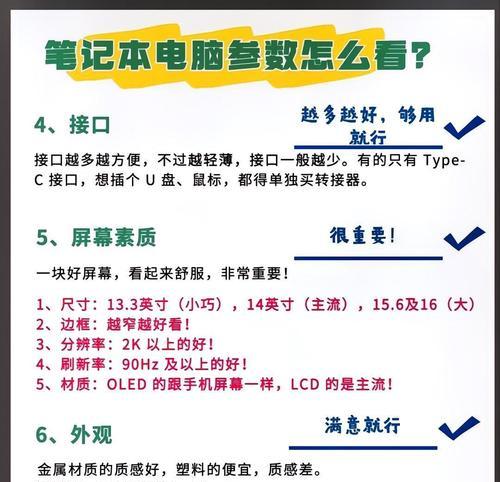
在确认问题的大致范围后,可以先尝试一些基本的故障排除方法。
1.重启电脑
简单的重启操作有时可以解决一些临时的软件冲突或硬件识别问题。
2.检查连接线和接口
确保所有的硬件连接线都已正确连接且牢固,比如内存条、硬盘数据线和电源线。
3.硬件自检
一些主板支持硬件自检功能,通过内置的诊断程序检查硬件是否正常工作。

如果确定需要更换或检查硬件,下面是一些拆装时应注意的事项。
1.断电操作
在进行任何硬件拆装之前,确保电脑电源已经关闭,并拔掉电源线。
2.静电防护
静电可能损坏电子元件,建议佩戴防静电手环,或在操作前触摸金属物体释放静电。
3.熟悉拆装流程
不熟悉拆装流程的话,应先观看相关视频教程,了解并记住每个步骤。

以下是一些常见硬件的更换步骤,以供参考。
1.内存条
1.关闭电脑,拔掉电源线,打开机箱。
2.找到内存条,按下两边的卡扣将其释放。
3.将新的内存条插入到插槽中,并确保其固定好。
2.硬盘
1.关闭电脑,拔掉电源线,打开机箱。
2.轻轻拔出旧硬盘的数据线和电源线。
3.将新硬盘的连接线插入,并确保连接牢固。
3.显卡
1.关闭电脑,拔掉电源线,打开机箱。
2.按照显卡安装说明,将显卡插到相应的PCIe插槽上。
3.确保显卡的电源连接正确。
对于软件导致的问题,可以采取以下措施。
1.系统还原
如果电脑系统因软件问题而出现问题,可以尝试进行系统还原到之前的一个还原点。
2.驱动程序更新
有时候,驱动程序的不兼容或损坏也会导致硬件故障。访问官网下载并更新最新的驱动程序。
在遇到紧急情况时,应立即采取相应措施。
1.数据备份
在电脑彻底无法工作前,应尽快备份重要数据。可以使用外接硬盘或云存储服务。
2.专业维修服务
若自行处理无法解决问题,建议寻求专业的电脑维修服务。
做好预防措施能有效减少电脑配件损坏的可能性。
1.定期维护
定期进行电脑清洁和维护,保持硬件的稳定运行。
2.稳定电源
使用稳压电源或不间断电源(UPS),以防止电力波动损害硬件。
电脑配件的损坏不仅影响工作效率,还可能造成数据丢失,快速且正确的处理方式至关重要。通过本文的介绍,希望您在遇到电脑配件损坏时能冷静应对,并采取有效措施。无论是自行解决还是寻求专业帮助,了解问题本质和处理方法都是保护电脑的重要步骤。记住,定期维护和合理使用电脑也是预防电脑配件损坏的关键。
版权声明:本文内容由互联网用户自发贡献,该文观点仅代表作者本人。本站仅提供信息存储空间服务,不拥有所有权,不承担相关法律责任。如发现本站有涉嫌抄袭侵权/违法违规的内容, 请发送邮件至 3561739510@qq.com 举报,一经查实,本站将立刻删除。